La extensión de archivo EML es un acrónimo de E-mail y creado por Microsoft Corporation.
Un archivo EML es un correo electrónico que se almacena para poder mantener el formato y las cabeceras HTML originales. La estructura del archivo EML es estándar y está compuesta por dos partes, el encabezado y el cuerpo. El encabezado comprende la dirección del remitente y del destinatario, los datos, el asunto y las marcas de fecha y hora. El cuerpo contiene el mensaje en sí del correo. También pueden indicar los archivos adjuntos y otros hipervínculos que el remitente ha pegado en el archivo EML.
Según el cliente de correo que usemos se hace de una forma u otra, aunque la esencia es la misma. Se trata de señalar el mensaje que queramos guardar, seleccionar "Guardar como" y elegir el formato .eml como tipo de archivo.
Pasamos a ver cómo se guarda un mensaje en formato .eml en los distintos clientes de correo o webmail usados en la UMA.
THUNDERBIRD
1. Inicie Thunderbird.
2. Seleccione la carpeta de correo deseada (por ejemplo, Bandeja de entrada).
3. Seleccione el correo que desee exportar o guardar como eml.
4. Haga clic en el botón del menú para mostrar el menú Thunderbird.
5. Del menú anterior seleccione "Guardar como" > "Archivo..."
6. Navegue hasta la carpeta de destino deseada, elegir nombre del archivo y en el tipo de archivo, elegir el formato eml
En un sistema operativo MAC OS X, las pantallas pueden variar ligeramente, pero es lo mismo: seleccionar el archivo y elegir "Guardar como" tipo de archivo .eml
MAIL MAC
1. Inicie Mail Mac.
2. Seleccione la carpeta de correo deseada (por ejemplo, Bandeja de entrada).
3. Seleccione el correo que desee exportar o guardar como eml.
4. Dentro de la opción de "Archivo" del menú del MAIL, elegir "Guardar como"
5. En la siguiente pantalla, elegir el nombre del archivo, Ubicación y Formato.
OUTLOOK
1. Inicie outlook
2. Seleccione la carpeta de correo deseada (por ejemplo, Bandeja de entrada).
3. Seleccione el correo que desee exportar o guardar como eml.
4. En el menú seleccionar "Archivo" , y elegir "Guardar como".
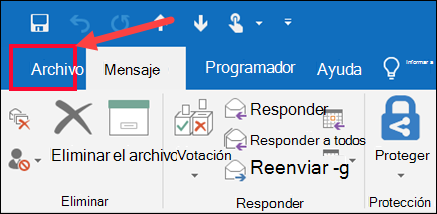
5. En el cuadro de diálogo de "Guardar como", elegir la ubicación donde desea guardar el archivo, asi como el nombre y el tipo de archivo, que en este caso no nos permite guardar como eml, habría que hacerlo con el formato msg, que es el indicado en la imagen.
ROUNDCUBE
1. Inicie RundCube.
2. Seleccione la carpeta de correo deseada (por ejemplo, Bandeja de entrada).
3. Seleccione el correo que desee exportar o guardar como eml.
4. Dentro del menú, seleccionar la opción de "Más opciones" y elegir "Descargar"
5. Elegir el tipo de archivo .eml
SQUIRREL
1. Inicie Squirrel.
2. Seleccione la carpeta de correo deseada (por ejemplo, Bandeja de entrada).
3. Seleccione el correo que desee exportar o guardar. En este caso, no nos permite la opción de eml, hay que hacer un reenvío como .msg
GMAIL
1. Abrir Gmail
2. Ir al mensaje que queramos exportar
3. Hacer click en Más ![]() en la esquina superior derecha de la ventana con el mensaje
en la esquina superior derecha de la ventana con el mensaje
4. Escoger Descargar mensaje
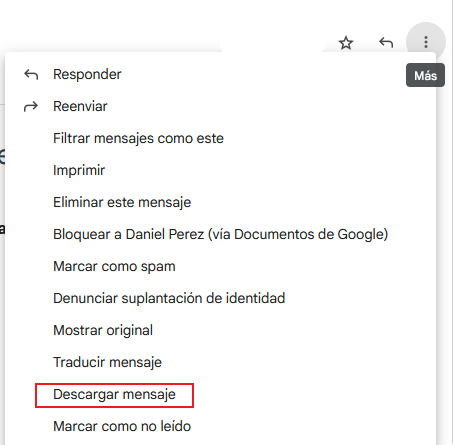
Se descargará el mensaje directamente en formato .eml en la carpeta designada para las descargas en el navegador.
Etiquetas: correo, eml, EML